Благодаря Windows net user, вы можете изменить пароли учетных записей пользователей вашего ПК прямо из окна командной строки. Это позволит вам установить новый пароль для выбранной учетной записи без навигации по меню настроек. Мы покажем вам, как это сделать.
Что нужно знать при смене паролей из командной строки
Команде сетевого пользователя требуется доступ администратора , что означает, что вы должны использовать учетную запись администратора для использования команды. Затем вы можете использовать его для смены паролей как для своей учетной записи, так и для других’ учетных записей.
Также обратите внимание, что эта команда позволяет изменить только пароль локальной учетной записи. Если вы используете учетную запись Microsoft на своем ПК, вам придется использовать другой метод изменения пароля.
Используйте команду net user для изменения пароля учетной записи Windows
Если вы готовы сменить пароль, сначала откройте “Пуск” меню. В этом меню найдите “Командная строка”. Затем справа выберите «Запуск от имени администратора».
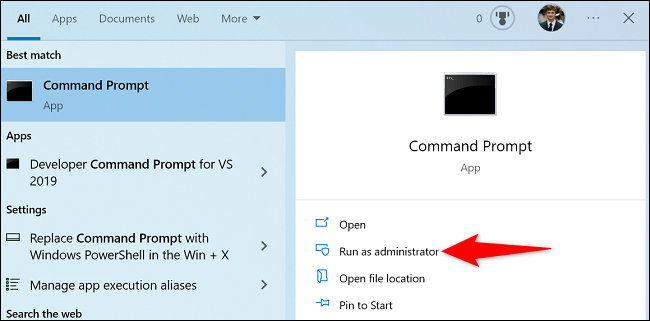
В окне командной строки введите следующую команду и нажмите Enter. В этой команде замените USERNAME на имя пользователя, пароль которого вы хотите изменить, а PASSWORD на новый пароль, который вы хотите использовать.
net user USERNAME PASSWORD
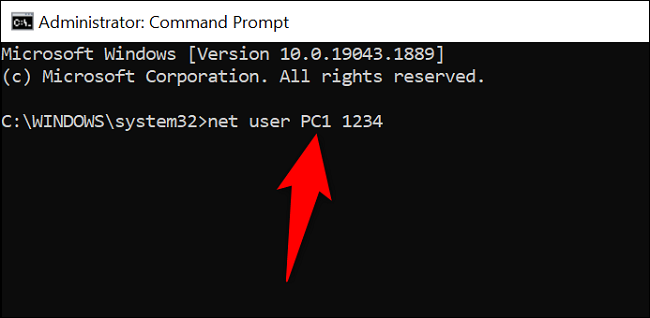
Не знаете, кто есть кто в вашей системе? Вы можете получите список всех учетных записей пользователей с помощью следующей команды в командной строке:
net user
Если в вашем имени пользователя есть пробелы, обязательно заключите его в двойные кавычки. Вот так:
net user "Mike" МОЙ ПАРОЛЬ
Вы делаете эти изменения пароля в общественном месте? Люди вокруг вас (или просматривающие камеры видеонаблюдения) могут посмотреть на ваш пароль, пока вы его вводите. В этом случае используйте следующую команду.
Обязательно замените USERNAME в команде именем пользователя, пароль которого вы хотите обновить.
net user USERNAME *
Вы’ вас попросят дважды ввести новый пароль, но вы не увидите никакого текста на экране. Затем в командной строке отобразится сообщение об успешном изменении пароля.
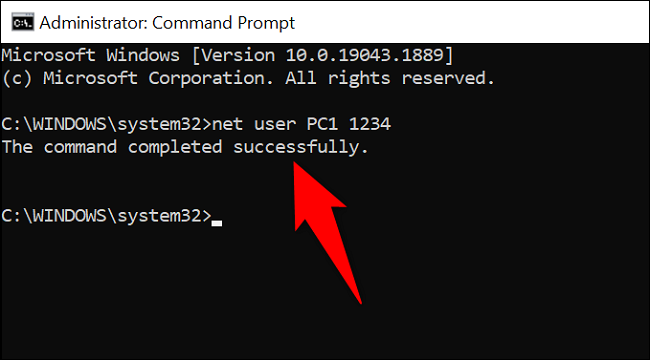
И это все.
Когда вы войдете в свою учетную запись на ПК с Windows, вы будете использовать только что созданный пароль. Наслаждайтесь!








